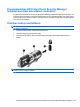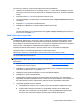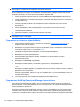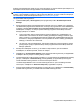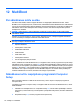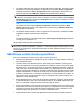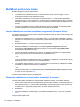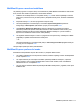HP EliteBook Notebook PC User Guide - Windows XP
PIEZĪME Ja pievienosit datoru tīklam, pirms programmatūras atjauninājumu, īpaši sistēmas BIOS
atjauninājumu, instalēšanas konsultējieties ar tīkla administratoru.
BIOS instalēšanas procedūras var būt dažādas. Kad lejupielāde ir pabeigta, izpildiet visas ekrānā
parādītās instrukcijas. Ja instrukcijas netiek parādītas, rīkojieties šādi:
1. Atveriet programmu Windows Explorer, izvēloties Start (Sākt) > My Computer (Mans dators).
2. Veiciet dubultklikšķi uz cietā diska apzīmējuma. Cietā diska apzīmējums parasti ir Local Disk (C:)
(Lokālais disks (C:)).
3. Izmantojot iepriekš pierakstīto ceļu cietajā diskā, atveriet cietā diska mapi, kurā atrodas
atjauninājums.
4. Veiciet dubultklikšķi uz faila ar paplašinājumu .exe (piemēram, failanosaukums.exe).
Tiek sākta BIOS instalēšana.
5. Pabeidziet instalēšanu, izpildot ekrānā redzamā
s instrukcijas.
PIEZĪME Kad ekrānā tiek parādīts ziņojums par to, ka instalēšana ir veiksmīgi pabeigta, varat izdzēst
lejupielādēto failu no cietā diska.
Programmu un draiveru atjaunināšana
1. Atveriet tīmekļa pārlūkprogrammu, dodieties uz tīmekļa lapu http://www.hp.com/support un
izvēlieties savu valsti vai reģionu.
2. Noklikšķiniet uz programmatūras un draiveru lejupielādes opcijas, izstrādājuma lodziņā ievadiet
sava datora modeļa numuru un nospiediet enter.
3. Parādītajā modeļu sarakstā noklikšķiniet uz sava konkrētā izstrādājuma.
4. Noklikšķiniet uz savas operētājsistēmas.
5. Kad tiek parādīts atjauninājumu saraksts, noklikšķiniet uz atjauninājuma, lai atvērtu
papildinformācijas logu.
6. Noklikšķiniet uz Download (Lejupielādēt).
7. Noklikšķiniet uz Run (Palaist), lai instalētu programmatūru, nelejupielādējot failu.
– vai –
Noklikšķ
iniet uz Save (Saglabāt), lai saglabātu failu datorā. Kad tiek parādīta uzvedne, izvēlieties
glabāšanas vietu cietajā diskā.
Kad fails ir lejupielādēts, pārejiet uz mapi, kur saglabāts fails, un veiciet dubultklikšķi uz faila, lai
instalētu atjauninājumu.
8. Ja tas tiek pieprasīts, pēc instalēšanas pabeigšanas pārstartējiet datoru.
Programmas SoftPaq Download Manager izmantošana
HP SoftPaq Download Manager (SDM) ir rīks, kas nodrošina ātru piekļuvi SoftPaq informācijai HP
biznesa datoriem, neizmantojot SoftPaq numurus. Izmantojot šo rīku, var viegli atrast SoftPaq pakotnes,
kā arī lejupielādēt un izpakot tās.
Programma SoftPaq Download Manager darbojas, nolasot un lejupielādējot HP FTP vietnē izvietotu
datu bāzes failu, kurš satur datora modeļa un SoftPaq informāciju. SoftPaq Download Manager ļauj
norādīt vienu vai vairākus datoru modeļus, lai noteiktu, kuras SoftPaq pakotnes ir pieejamas lejupielādei.
112 Nodaļa 11 Programmatūras atjaunināšana